1、打开CAD,使用圆工具在作图区绘制一个圆,如下图。

2、使用直线工具以圆心为起点绘制一条竖线,如下图。

3、使用多边形工具,以竖线的中心为为中心绘制一个三角形,如下图。

4、再次使用直线工具,绘制一条短的竖线,如下图。

5、使用镜像工具,将竖线以竖线辅助线为镜面做镜像,如下图。
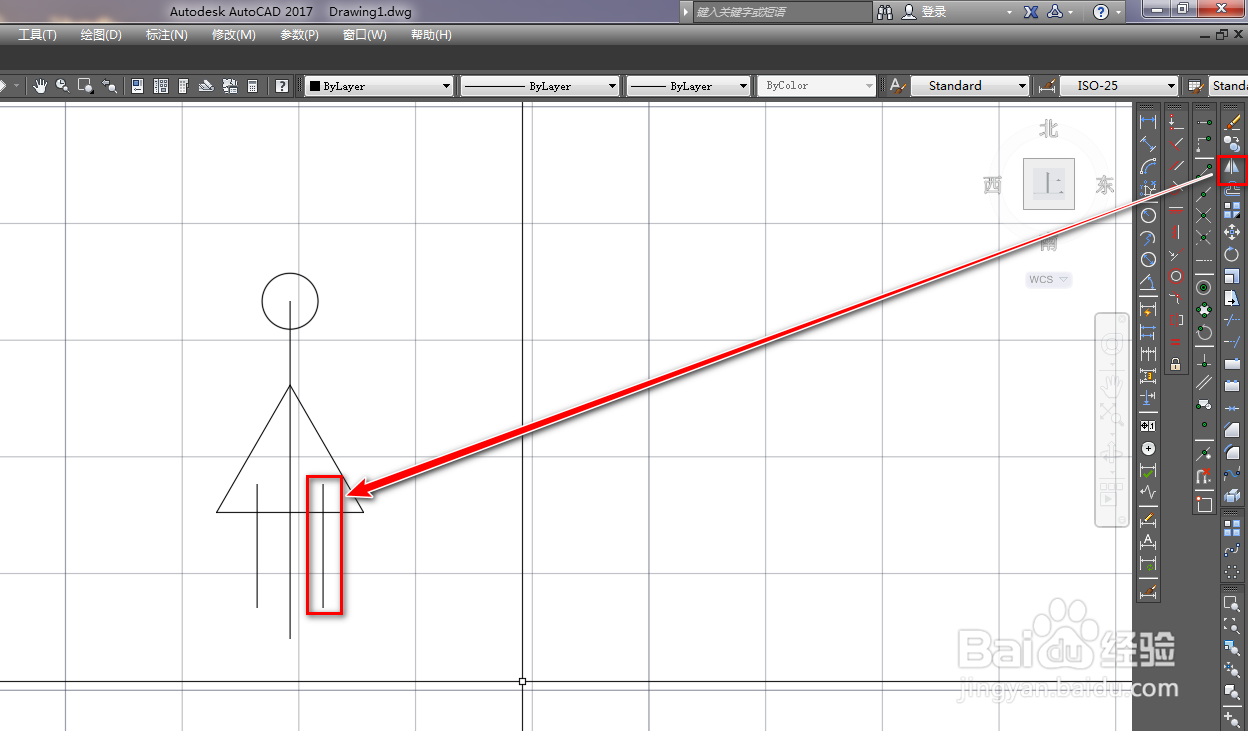
6、使用直线工具,连接两条竖线的端点,如下图。

7、使用修剪工具,将多余的线段修剪掉,如下图。

8、选中辅助线,使用删除工具将其删除,如下图。

9、使用填充工具,将圆填充为实体黑色就得到了我们需要的设置图形符号,如下图。

